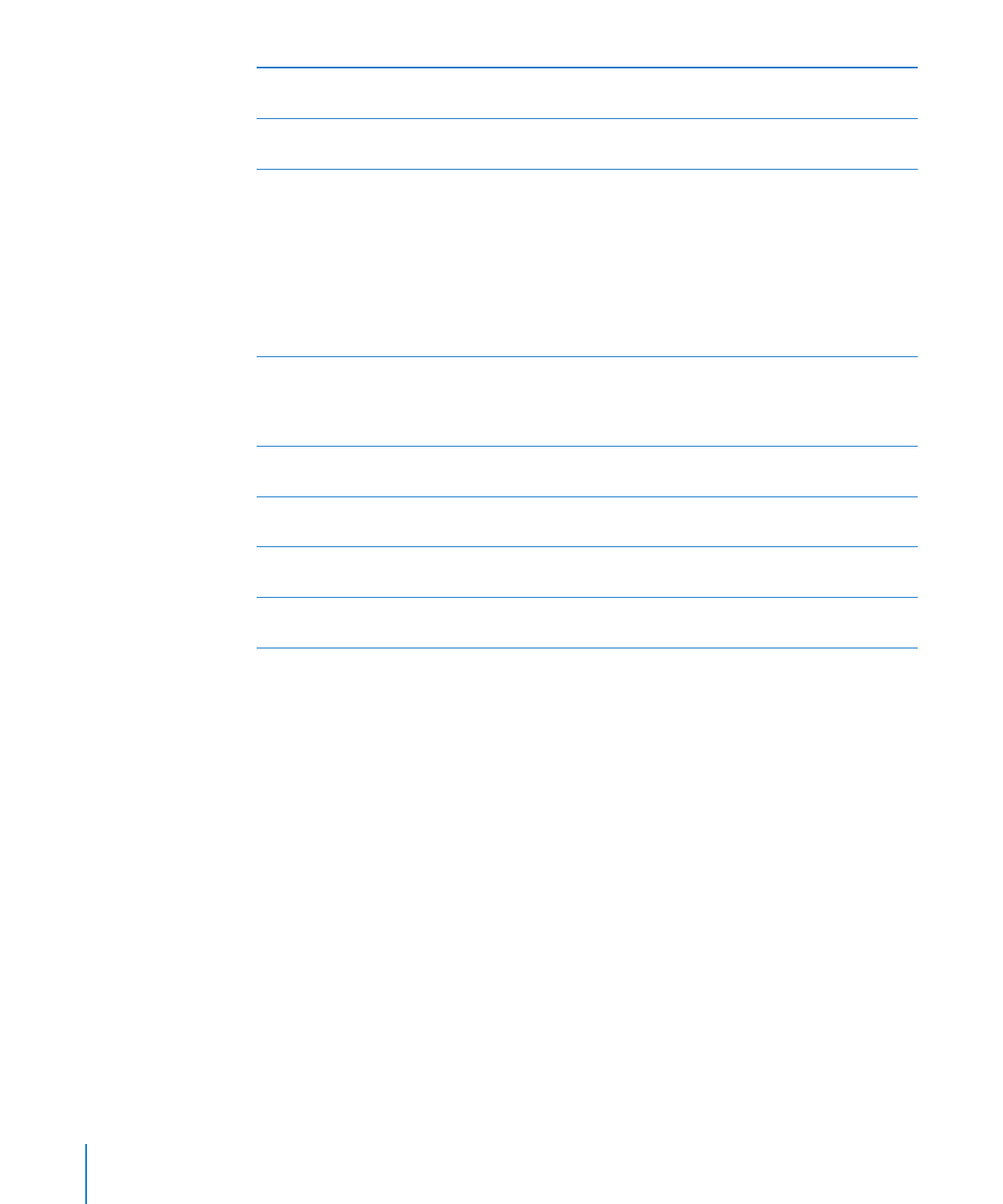
Sinkronizacija s aplikacijom iTunes
Sinkronizacija s aplikacijom iTunes kopira informacije s računala na iPhone i obratno.
Možete sinkronizirati spajanjem iPhone uređaja na svoje računalu pomoću Dock-
USB kabela, ili možete podesiti iTunes na bežično sinkroniziranje putem Wi-Fi veze.
iTunes možete podesiti na sinkronizaciju glazbe, fotografija, videozapisa, podcastova,
aplikacija i još mnogo toga. Za informacije o sinkronizaciji iPhone uređaja s
računalom otvorite iTunes i zatim odaberite iTunes pomoć u izborniku Pomoć.
Podešavanje bežičnog iTunes sinkroniziranja: Spojite iPhone na računalo pomoću
Dock-USB kabela. U aplikaciji iTunes, uključite opciju "Sinkroniziraj putem Wi-Fi veze"
u kartici Sažetak za uređaj.
24
Poglavlje 2
Početak
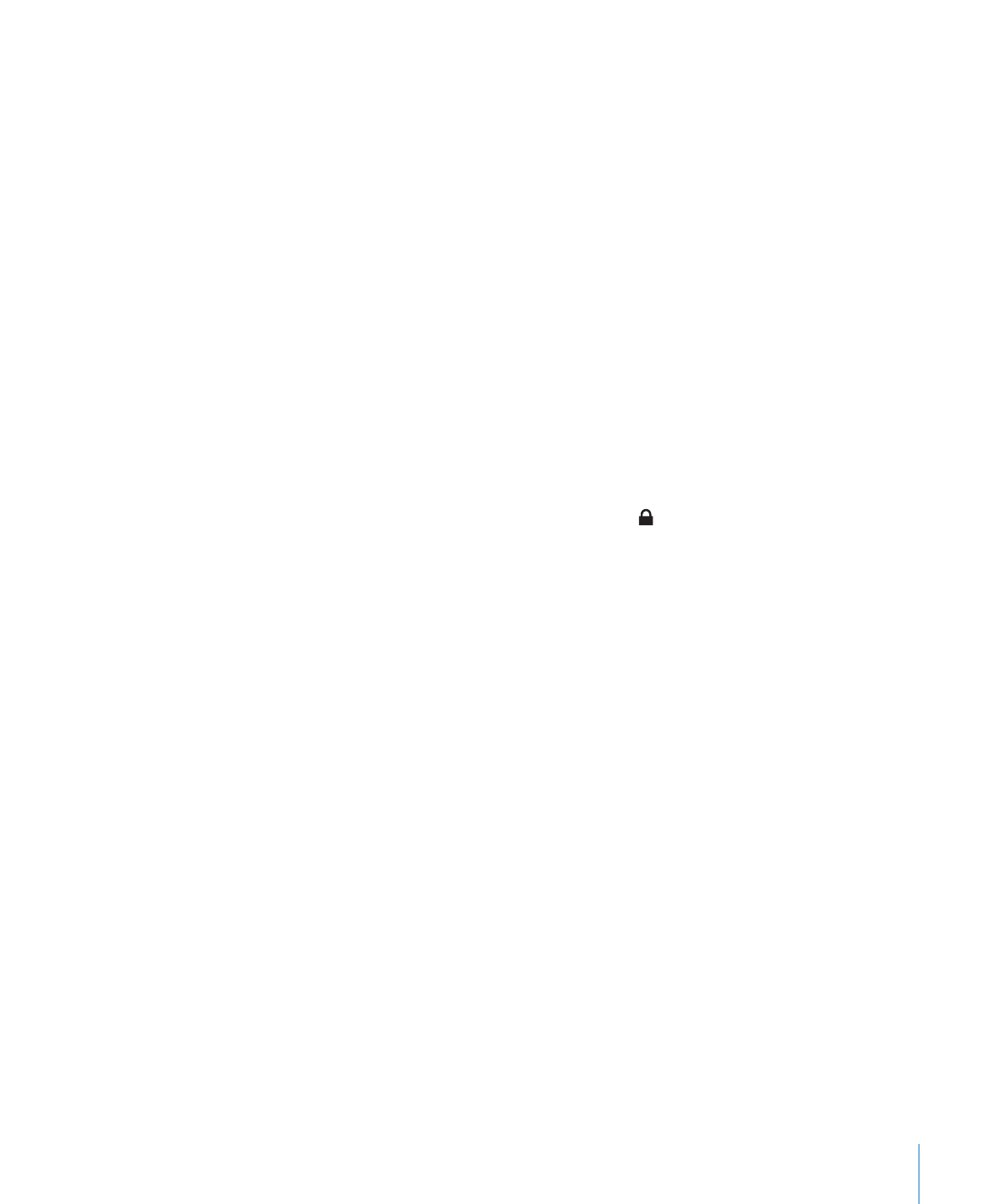
Poglavlje 2
Početak
25
Kad je uključena Wi-Fi sinkronizacija, iPhone se automatski sinkronizira svaki dan.
iPhone treba biti spojen na napajanje, iPhone i vaše računalo trebaju se nalaziti na
istoj bežičnoj mreži i aplikacija iTunes treba biti otvorena na vašem računalu. Za
dodatne informacije, pogledajte “iTunes Wi-Fi sinkronizacija” na stranici 224.
Savjeti za sinkronizaciju s aplikacijom iTunes
Koristite li za pohranu svojih kontakata, kalendara, oznaka i bilješki značajku
Â
iCloud, nemojte sadržaje također sinkronizirati na uređaj aplikacijom iTunes.
Sadržaj koji ste iPhone uređajem kupili u iTunes Store ili App Store trgovini
Â
sinkronizira se u vašu iTunes medijateku. Također možete kupovati ili preuzimati
sadržaj i aplikacije izravno iz iTunes Store trgovine na računalo, te ih zatim
sinkronizirati na iPhone.
U kartici Sažetak za uređaj možete podesiti iTunes da automatski sinkronizira vaše
Â
uređaje kad je spojen na računalo. Za privremeno zaobilaženje ovog podešenja,
zadržite pritisnutima tipke Command i Option (Mac) ili Shift i Control (PC) dok se
ne prikaže vaš iPhone u rubnom stupcu.
U kartici Sažetak za uređaj odaberite "Kriptiraj
Â
iPhone sigurnosnu kopiju" ako želite
kodirati informacije koje se pohrane kad iTunes izradi sigurnosnu kopiju. Kodirane
sigurnosne kopije označene su ikonom lokota , a za obnavljanje iz sigurnosne
kopije na uređaju potrebno je unijeti zaporku. Ne odaberete li ovu opciju, zaporke
(npr. za e-mail račune) se ne dodaju u sigurnosnu kopiju i trebat ćete ih ponovno
unijeti budete li sigurnosnu kopiju koristili za obnavljanje uređaja.
U kartici Info se pri sinkroniziranju e-mail računa prenose samo postavke iz vašeg
Â
računala na iPhone. Promjene koje unesete u e-mail račun na iPhone uređaju ne
utječu na račun na računalu.
U kartici Info kliknite Napredno za odabir opcija koje vam omogućuju
Â
zamjenu
informacija na iPhone uređaju informacijama s vašeg računala prilikom sljedeće
sinkronizacije.
Ako slušate dio podcast sadržaja ili audio knjigu, vaše mjesto u priči se uključuje
Â
ako sinkronizirate sadržaj pomoću iTunes aplikacije. Ako ste počeli slušati priču
na iPhone uređaju, možete nastaviti tamo gdje ste stali koristeći iTunes na vašem
računalu—ili obratno.
U kartici Fotografije možete sinkronizirati fotografije i videozapise iz određene
Â
mape na vašem računalu.
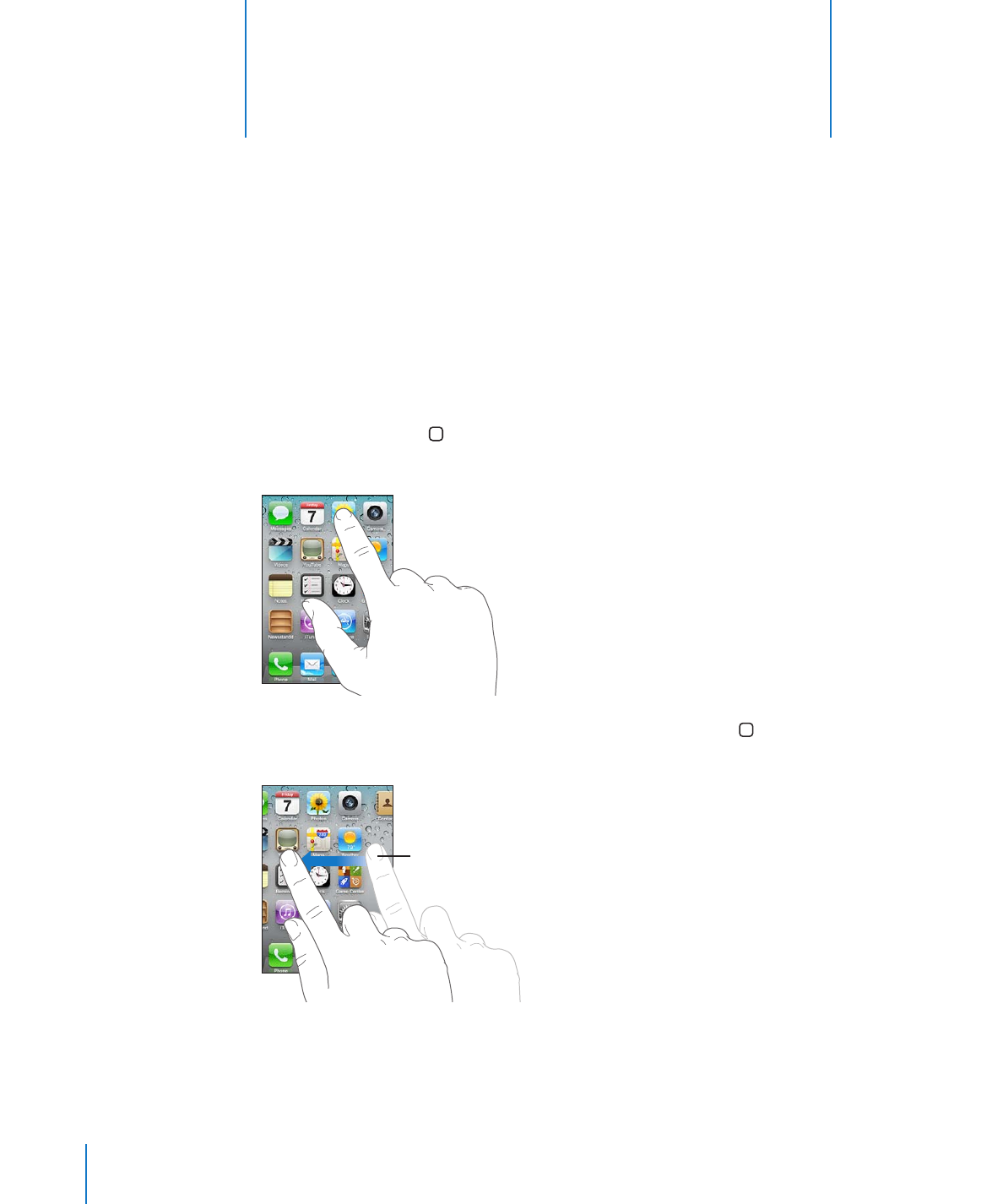
26
Uporaba aplikacija
Multi-touch zaslon visoke razlučivosti i jednostavni pokreti prstima olakšavaju
uporabu iPhone aplikacija.
Otvaranje i izmjena aplikacija
Pritisnite tipku Home za prijelaz na početni zaslon i prikaz vaših aplikacija.
Otvaranje aplikacije: Dodirnite je.
Za povratak na početni zaslon ponovno pritisnite tipku Home . Potezom ulijevo ili
udesno možete pogledati drugi početni zaslon.
Napravite potez u lijevo ili desno za
prijelaz na drugi početni zaslon.
3